
Laptop Pil Ömrünü Uzatma: Laptop Pili Daha Uzun Nasıl Dayanır?
Dizüstü bilgisayarlar hem mobil çalışma hem de eğlence için mükemmel araçlar olsalar da, pil ömrü her zaman bir sorun olarak kalabilir. İş seyahatinde veya bir kafede çalışırken, laptopunuzun pilinin gün boyunca yanınızda olmasını istersiniz. Bu rehber, laptop pil ömrünü uzatma ve hem günlük kullanımda hem de uzun vadede pilinizin daha uzun dayanmasını sağlama yollarını keşfedecektir.
Laptop pil ömrü uzatma – Laptop pili daha uzun nasıl dayanır?
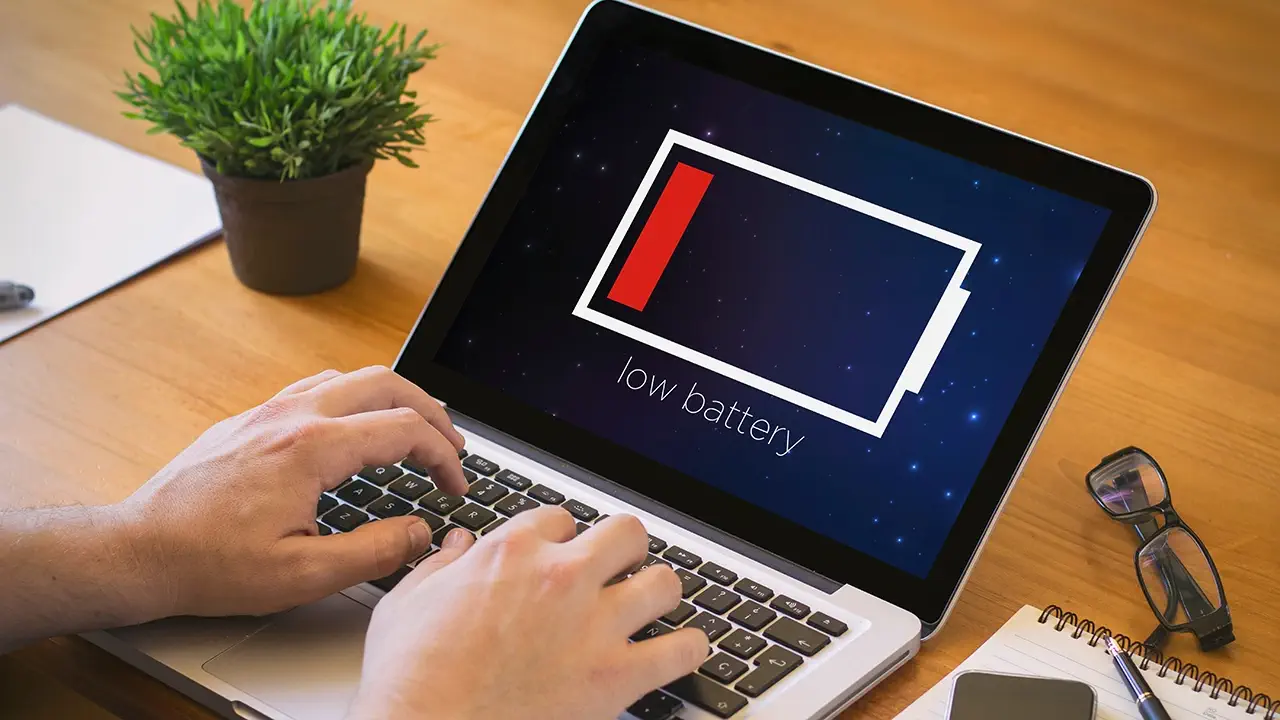
Modern dizüstü bilgisayarların çoğu, lityum-iyon veya lityum-polimer pil teknolojisini kullanır. Bu piller, belirli kullanım alışkanlıklarına ve bakım uygulamalarına duyarlıdır. Laptop pilinizin daha uzun süre dayanması için öncelikle bu teknolojinin temel özelliklerini bilmek önemlidir:
- Şarj döngüleri: Her pilin belli bir şarj döngüsü kapasitesi vardır (genellikle 300-500 arasında)
- Isı hassasiyeti: Lityum piller aşırı sıcaklık ve soğuktan olumsuz etkilenir
- Kısmi şarjlar: Modern piller için kısmi şarjlar, %0’dan %100’e tam şarj döngülerinden daha iyidir
- Pil hafızası: Lityum-iyon pillerde “pil hafızası” sorunu genellikle gözlemlenmez, bu yüzden tam deşarja ulaşmadan önce şarj edebilirsiniz.
Günlük Kullanımda Laptop Pil Ömrünü Uzatma Yöntemleri
1. Ekran Parlaklığını Azaltın
Ekran, laptop pilini en çok tüketen bileşenlerden biri olabilir. Parlaklığı azaltmak, pil ömrünü önemli ölçüde artırabilir:
- Parlaklığı ortam ışığına göre ayarlayın (karanlık ortamlarda daha düşük)
- Çoğu laptopta bulunan parlaklık kısayol tuşlarını kullanın (genellikle F1/F2 veya Fn + tuş kombinasyonları)
- Otomatik parlaklık ayarını aktif hale getirin (varsa)
2. Güç Planınızı Optimize Edin
İşletim sisteminizin enerji yönetimi ayarları, pil ömrünü ciddi oranda etkileyebilir:
Windows için:
- Güç simgesine sağ tıklayın > Güç Seçenekleri
- “Pil Tasarrufu” veya “Dengeli” planı seçin
- “Güç planı ayarlarını değiştir” > “Gelişmiş güç ayarlarını değiştir”
- Ekran kapanma süresi, uyku modu ve ekran parlaklığını optimize edin
macOS için:
- Sistem Tercihleri > Pil
- “Pil” sekmesinde enerji tasarrufu seçeneklerini aktif hale getirin
- “Ekran kapatma süresi” için daha kısa bir süre ayarlayın
- “Pil şarj olurken ekranı biraz karart” seçeneğini işaretleyin
3. Gereksiz Programları ve İşlemleri Kapatın
Arka planda çalışan programlar ve işlemler, pilinizi farkına varmadan tüketebilir:
- Görev Yöneticisi (Windows) veya Aktivite Monitörü (Mac) kullanarak yüksek enerji tüketen uygulamaları belirleyin
- Kullanmadığınız programları kapatın
- Arka planda otomatik olarak çalışan gereksiz uygulamaları devre dışı bırakın
- Web tarayıcınızdaki açık sekme sayısını azaltın (her sekme ek enerji tüketir)
4. Bağlantıları ve Çevre Birimlerini Yönetin
Fiziksel bağlantılar ve kablosuz bağlantılar pil tüketimini artırabilir:
- Kullanmadığınızda Wi-Fi ve Bluetooth’u kapatın
- Harici sabit diskler, USB bellekler ve diğer USB cihazlarını kullanılmadığında çıkarın
- Harici klavye, fare veya monitör gibi kullanılmayan çevre birimlerini bağlantısından çıkarın
- Uçak modunu kullanarak tüm kablosuz bağlantıları tek seferde kapatın (bağlantıya ihtiyacınız yoksa)
5. Isı Yönetimi
Aşırı ısı, pil ömrünü kısaltabilir ve pil kapasitesini kalıcı olarak azaltabilir:
- Dizüstü bilgisayarınızı serin bir yüzeyde kullanın
- Havalandırma deliklerinin açık olduğundan emin olun
- Dizüstü bilgisayar soğutucu standı veya yükseltici kullanın
- Yastık, battaniye gibi yumuşak yüzeylerde kullanmaktan kaçının
- Fanları ve havalandırma sistemini düzenli olarak temizleyin
Uzun Vadeli Laptop Pil Ömrünü Uzatma Stratejileri
1. Şarj Seviyelerini Optimize Edin
Modern lityum-iyon pillerin ömrünü uzatmak için ideal şarj aralığı yaklaşık %20-80 arasındadır:
- Pilinizi sürekli %100 şarjda tutmaktan kaçının
- Pilin tamamen bitmesine (%0) izin vermeyin
- Mümkünse, pilinizi %20-80 aralığında tutun
- Uzun süre (birkaç ay) kullanılmayacaksa, pili yaklaşık %50 şarj seviyesinde saklayın
2. Şarj Döngülerini Azaltın
Her şarj döngüsü pil kapasitesini biraz azaltır. Döngü sayısını azaltmak için:
- Kısa süreler için prizde kullanmaya geçin (örneğin sabit bir masada çalışırken)
- Mümkünse AC gücünü kullanın ve pili çıkarılabilirse çıkarın
- Tam şarj döngülerinden (0%-100%) kaçının
3. Sıcaklık Kontrolü Yapın
Aşırı sıcaklıklar, pil ömrünü hızla kısaltabilir:
- Dizüstü bilgisayarınızı güneş ışığından koruyun
- Araç torpido gözü gibi sıcak yerlerde bırakmayın
- Çok soğuk ortamlarda (-10°C altında) kullanmayın
- Optimum pil ömrü için oda sıcaklığında (20-25°C) kullanın ve saklayın
4. Yazılım Güncellemelerini Takip Edin
Üreticiler, pil yönetimini ve enerji verimliliğini artıran güncellemeler yayınlar:
- İşletim sistemi güncellemelerini düzenli olarak yükleyin
- BIOS/UEFI güncellemelerini kontrol edin
- Cihaz sürücülerini güncel tutun
- Pil yönetimi yazılımlarını (varsa) güncelleyin
5. Pil Kalibrasyonu
Modern piller için kalibrasyon daha az gerekli olsa da, zaman zaman yapılması faydalı olabilir:
- 3-6 ayda bir, pilinizi %100’e şarj edin
- Normal kullanımla %5’in altına kadar boşalmasını bekleyin
- Tekrar %100’e şarj edin
- Bu işlem, pil göstergesinin doğruluğunu korur
Farklı Laptop Modellerinde Pil Ömrünü Uzatma
Windows Laptoplar
Windows dizüstü bilgisayarlarda pil ömrünü uzatmak için özel teknikler:
- Güç planları arasında geçiş yapmak için görev çubuğundaki pil simgesini kullanın
- “Pil Raporu” oluşturmak için komut isteminde
powercfg /batteryreportkomutunu çalıştırın - “Hızlı Başlatma” özelliğini kontrol edin (bazı durumlarda devre dışı bırakmak faydalı olabilir)
- Windows’un enerji tavsiyelerine dikkat edin
MacBook’lar
MacBook’larda pil ömrünü uzatmak için özel ipuçları:
- macOS Monterey ve sonrası sürümlerde “Optimize Edilmiş Pil Şarjı” özelliğini aktive edin
- Pil sağlığı bilgilerini kontrol etmek için Sistem Bilgisi > Güç bölümünü kullanın
- Yüksek enerji tüketen uygulamaları belirlemek için “Pil” menü çubuğu öğesini kullanın
- MacBook Pro modellerinde çoklu GPU’lar arasında geçiş yaparak güç tasarrufu sağlayın
Chromebook’lar
Chromebook’lar için pil ömrünü uzatma yöntemleri:
- Parlaklığı azaltmak için Alt + Eksi (-) kısayolunu kullanın
- Hızlı Ayarlar menüsünden “Pil Tasarrufu” modunu etkinleştirin
- Arka plan senkronizasyonu ve konum hizmetlerini kısıtlayın
- Chrome OS’i güncel tutun
Laptop Pili Daha Uzun Nasıl Dayanır: Pratik İpuçları
Günlük Kullanım İçin Hızlı İpuçları
- Kısayol tuşlarını öğrenin: Ekran parlaklığını ve diğer pil tüketen özellikleri hızlıca ayarlayın
- Hafif uygulamalar kullanın: Ağır programlar yerine daha az kaynak kullanan alternatifleri tercih edin
- Web tarayıcı optimizasyonu: Gereksiz eklentileri devre dışı bırakın ve sekme sayısını sınırlandırın
- Video akış çözünürlüğünü düşürün: 4K yerine 1080p veya 720p izleyin
- Otomatik yenilemeyi kapatın: E-posta ve sosyal medya uygulamalarında sürekli yenilemeyi devre dışı bırakın
Seyahat Ederken Pil Ömrünü Uzatma
- Güç bankası taşıyın: Uzun seyahatler için uyumlu bir güç bankası bulundurun
- Uçak modu kullanın: İnternete ihtiyaç duymadığınızda tüm bağlantıları kapatın
- Çevrimdışı içerik hazırlayın: Önceden belgeleri indirin ve çevrimdışı çalışın
- Pil tasarruf modunu etkinleştirin: Uzun süreli kullanım için en düşük güç modunu seçin
- Kritik çalışmalar için pil yüzdesini planlayın: Önemli işleri, pilin dolu olduğu zamanlara planlayın
Pil Sağlığını İzleme ve Değerlendirme
Dizüstü bilgisayarınızın pil sağlığını düzenli olarak kontrol etmek, sorunları erken tespit edebilmenize yardımcı olabilir:
Windows’ta Pil Sağlığını Kontrol Etme
- Komut İstemi’ni yönetici olarak açın
powercfg /batteryreportkomutunu yazıp Enter’a basın- Oluşturulan HTML raporunu açın ve “Tasarım Kapasitesi” ile “Tam Şarj Kapasitesi” değerlerini karşılaştırın
- Tam şarj kapasitesi, tasarım kapasitesinin %80’inden düşükse pil değişimini göz önünde bulundurun
macOS’ta Pil Sağlığını Kontrol Etme
- Option tuşuna basılı tutarak Apple menüsünü tıklayın
- “Sistem Bilgisi”ni seçin
- Sol menüden “Güç” seçeneğine tıklayın
- “Sağlık Bilgisi” bölümünde pil döngü sayısını ve durumunu kontrol edin



